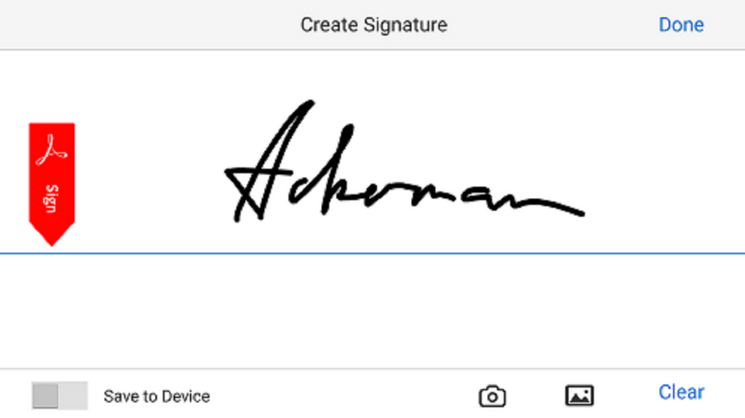
Penggunaan dokumen digital memudahkan aktivitas administratif karena kamu tidak perlu lagi mencetak dokumen untuk ditandatangani. Pada berbagai bidang administasi sudah banyak yang menggunakan dokumen digital dalam bentuk PDF. Sama halnya dengan dokumen cetak, dokumen PDF yang bersifat resmi dan penting juga membutuhkan tanda tangan dari pihak terkait. Saat ini tanda tangan tidak lagi harus menggunakan kertas dan pena sehingga kamu bisa langsung membubuhkan tanda tanda digital pada dokumen pdf. Tanda tangan dengan format digital untuk dokumen mulai banyak digemari karena lebih sederhana namun tetap memiliki keabsahan. Namun, mungkin saja ada sebagian orang yang belum mengetahui cara menandatangani dokumen PDF. Tanda tangan online PDF bisa dilakukan melalui ponsel pintar dengan aplikasi khusus. Simak cara dan rekomendasi terbaik untuk aplikasinya.
Tanda Tangan Offline PDF
Untuk offline, kamu bisa membuat dan/atau memasukkan tanda tangan PDF dengan menggunakan Adobe Acrobat Reader.
- Download dan buka aplikasi Adobe Acrobat Reader
- Klik “Fill & Sign” lalu tentukan dokumen yang ingin dibubuhkan tanda tangan
- Klik “Sign yourself” dan pilih “Add Signature”. File dokumen yang telah kamu pilih akan terbuka pada halaman baru.
- Selanjutnya akan muncul halaman pop-up yang menyediakan beberapa pilihan cara untuk membuat tanda tangan. “Type” berfungsi untuk membuat tanda tangan dengan bentuk tulisan dengan beragam piilhan font. “Draw” untuk membuat tanda tangan bebas atau secara langsung. Sedangkan “Image” untuk memasukkan tanda tangan yang sudah memiliki format JPG/JPEG/PNG.
- Setelah tanda tangan jadi, klik “Apply” untuk memasukkan tanda tangan ke dokumen.
- Kamu tingga mengatur posisi tanda tangan dengan benar dan “Save” dokumen PDF tersebut.
Tanda Tangan Online PDF
Untuk membubuhkan tanda tangan pada PDF secara online, kamu bisa memilih aplikasi penyedianya. Sudah banyak situs yang tersedia secara gratis. Kamu hanya perlu menggunggah dokumen yang akan diberi tanda tangan pada laman pilihan kamu. Salah satu situs web yang bisa kamu coba yaitu I Love PDF. Ikuti langkahnya berikut ini.
- Kunjungi situs web ilovepdf.com.
- Unggah dokumen yang akan ditambahkan tanda tangan dengan klik “Select PDF file”.
- Setelah itu akan muncul halaman pop-up yang berisi dua pilihan. Pilihan pertama only me untuk menandatangi secara pribadi. Pilihan kedua request signature untuk mempersilakan orang lain melakukan tanda tangan juga.
- Buat tanda tangan dengan beberapa cara yang bisa kamu pilih antara lain Text, Draw, dan Upload Image.
- Kemudian klik “Apply” untuk menyelesaikan tanda tangan.
- Masukkan tanda tangan dengan menariknya ke dalam dokumen, lalu atur ukuran dan posisinya dengan benar.
- Klik “Sign” untuk mengunduh dokumen tersebut.
Rekomendasi Aplikasi Tanda Tangan Online PDF
Meskipun kamu dapat menggunakan aplikasi di atas untuk menambahkan tanda tangan digital, namun cara tersebut belum bisa dianggap legal. Tanda tangan digital dapat dikatakan legal atau sah apabila memenuhi kententuan dalam Pasal 11 UU ITE dan Pasal 59 PP PSTE.
Kamu bisa mendapatkan dan membubuhkan tanda tangan yang terjamin legalitasnya untuk dokumen PDF dari Vida Google Playstore dan Vida Apple Appstore. Vida Sign sudah tersertifikasi oleh KOMINFO, mendapat pengakuan ISO 27001, dan Sertifikat Webtrust sehingga bisa kamu gunakan untuk berbagai jenis dokumen resmi dan diakui secara global di 40 negara. Selain itu, akses terhadap penempelan tanda tangan digital bisa dilakukan melalui ponsel pintar atau desktop PC.
Berikut ini adalah cara praktis menambahkan tanda tangan online PDF melalui Vida Sign. Sebelum menambahkannya, miliki dahulu tanda tangan digital kamu. Klik ikon avatar – Personal Setting – Signature – “Sample Signature” jika ingin tanda tangan berupa nama/inisial dan pilih jenis huruf yang diinginkan atau “Draw” jika ingin lebih bebas menggambar tanda tangan – “Apply”. Tanda tangan digital sudah jadi dan siap ditempelkan pada dokumen PDF.
Cara menempelkannya juga tak kalah mudah. Masuk ke halaman utama lalu klik tombol (+) atau “Upload file” – Pilih dokumen PDF yang akan ditandatangani – Lengkapi email dan nama penerima dokumen – Atur letak tanda tangan dan nama terang – Klik “Send” dan selesai.



